En este artículo, proporcionaremos un tutorial sobre cómo ver la clave de producto de Microsoft Office. Las claves de producto son algunos códigos únicos que se ingresan cuando se usa software pago como Microsoft Office, Windows, etc.
Y si olvidamos la clave de producto de un software, solo podemos usar un servicio de prueba. Por lo tanto, es necesario que sepamos la clave de producto del software que tenemos.
Un ejemplo más simple, si perdemos la clave de producto de una aplicación de Microsoft Office, cuando reinstalemos la aplicación nunca podremos disfrutar de la aplicación como una aplicación genuina. De modo que solo podremos disfrutar de las aplicaciones de Microsoft Office a modo de prueba o prueba. Y la aplicación de prueba tiene un límite de tiempo de solo unos 30 días y el resto ya no puede disfrutar de la aplicación.
Cómo ver la clave de producto de Microsoft Office
Pero, ¿sabía que Microsoft Office no proporciona una interfaz para que los usuarios vean la clave de producto de la aplicación? Solo podemos ver la clave del producto cuando compramos Microsoft Office oficialmente por primera vez, como en la caja o el paquete del CD de instalación original de Microsoft Office.
Entonces, ¿qué pasa si nunca vemos la caja del CD del instalador original de Microsoft Office? Porque generalmente cuando compramos una computadora portátil, podemos usarla de inmediato y en la computadora portátil ya está instalado Windows, Microsoft Office y otras aplicaciones requeridas.
Si nunca conoce la clave de producto de su Microsoft Office, ya no tiene que preocuparse. Porque podemos averiguarlo usando los 2 métodos a continuación.
1. Uso del Asesor Belarc
Belarc Advisor es una aplicación que es muy simple y no tiene un diseño de interfaz. El objetivo de esta aplicación es elaborar informes y mostrar todos los componentes que se han instalado en su ordenador, tanto de software como de hardware.
Los informes procesados aparecerán en el navegador de su computadora y podrá averiguar todo sobre su sistema. Aquí se explica cómo usar Belarc Advisor para ver las claves de producto de Microsoft Office.
1. Primero, debe visitar el sitio web de Belarc Advisor para poder descargar la aplicación primero. Visite el siguiente enlace: Descargar Belarc Advisor
Después de eso, haga clic en el botón rojo que dice Descargue una copia gratuita de Belarc Advisor.
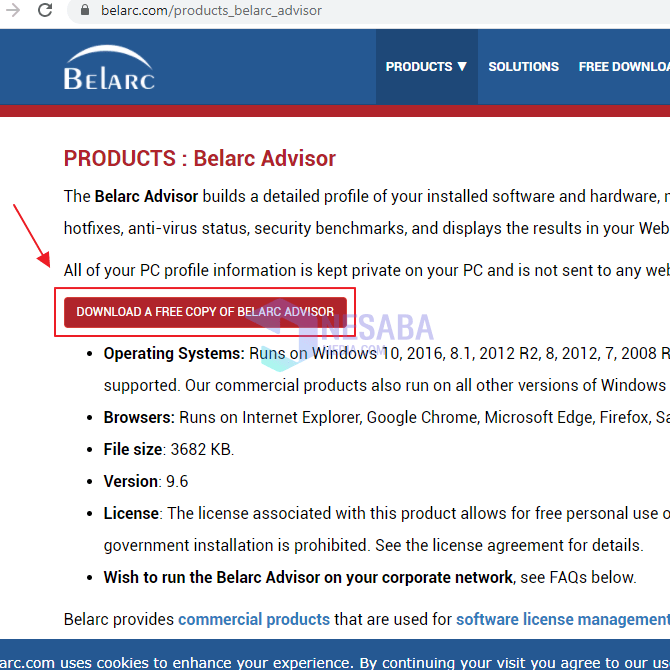
2. Si se ha descargado, el siguiente paso es hacer clic en el instalador de Belarc Advisor. Luego aparecerá la ventana de la aplicación Belarc Advisor. Haga clic en el botón Acepto.
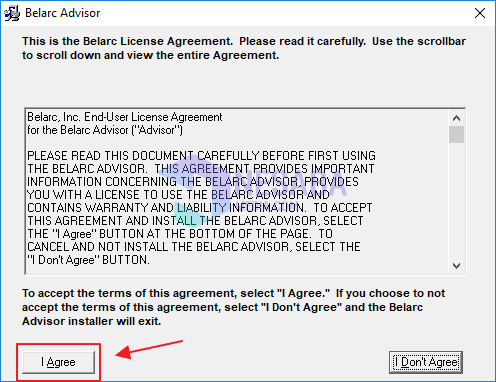
3. Después de eso para poder instalarlo, haga clic en el botón Instalar en la ventana de instalación de Belarc Advisor.
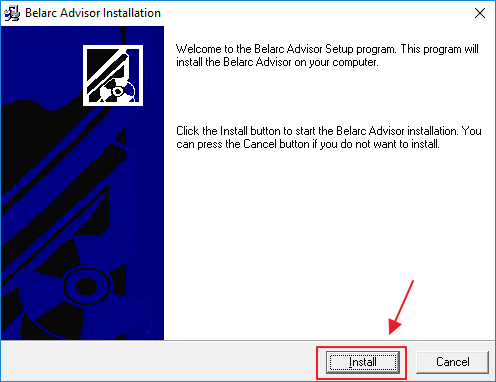
4. Haga clic en Sí en el cuadro de diálogo que aparece para que Belarc Advisor revise su computadora.
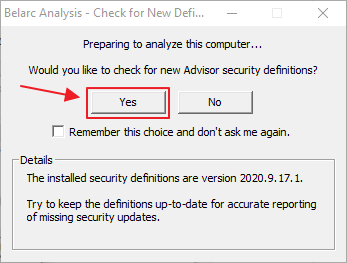
5. Espere unos momentos a que Belarc Advisor termine de preparar el informe y cree un perfil en su computadora.
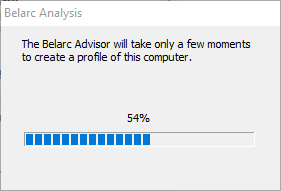
6. Cuando la aplicación haya terminado de preparar el informe, el informe se mostrará en el navegador de su computadora portátil. Para ver la clave del producto, tenemos que Haga clic en la opción Licencias de software que se encuentra a la izquierda.
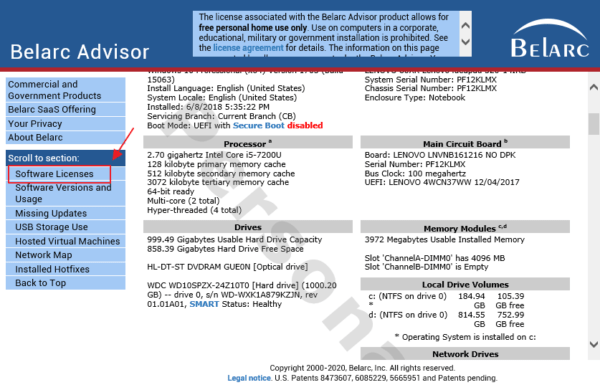
7. Aparecerán informes sobre la clave de producto de la aplicación en su computadora en la sección de licencias de software, y búsquelo en la sección de Microsoft Office, luego justo al lado está la clave de producto de Microsoft Office.
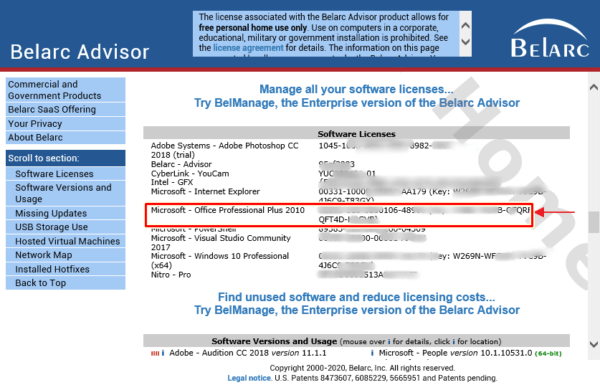
2. Uso de la clave del producto
Product Key es una aplicación que puede mostrar la clave de producto de varias aplicaciones en su computadora. Con esta aplicación, también puede ver la clave de producto de Microsoft Office que tiene. aquí está cómo usarlo.
1. Para usar la aplicación de clave de producto, primero debe descargarla. Visite la siguiente página: Descarga de clave de producto
Desplácese hasta la parte inferior y haga clic en Descargar ProduKey como en la imagen de abajo.
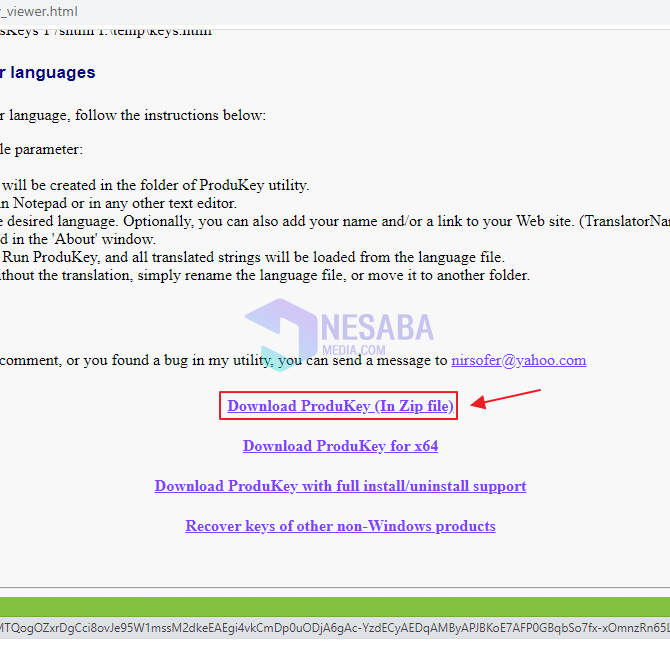
2. Debido a que el archivo que descargamos anteriormente tenía una extensión ZIP, primero tuvimos que extraerlo. Si es así, entonces haga doble clic en el archivo ProduKey.exe.
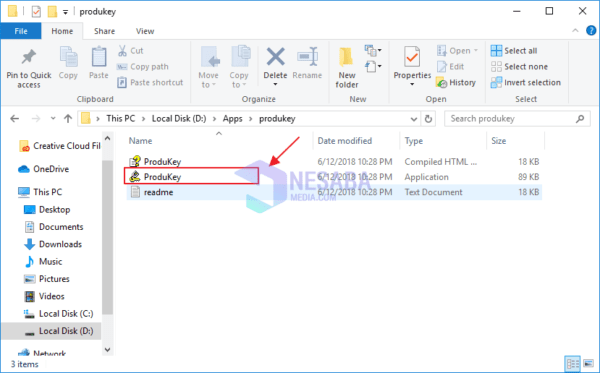
3. Mire la sección Nombre del producto de Microsoft Office. Y en la columna Clave de producto hay algunos códigos únicos de su clave de producto de Microsoft Office.
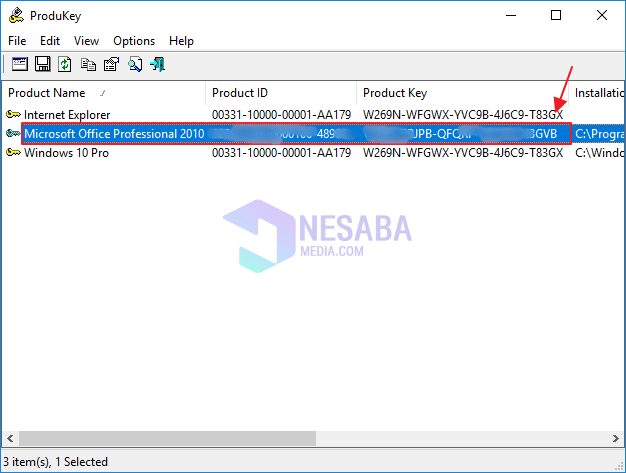
Ese es el artículo que explica cómo ver la clave de producto de Microsoft Office. Primero debe registrar la clave del producto antes de reinstalar Microsoft Office.

